„Windows 11“ turi funkciją, vadinamą Fokuso seansai , kuriuo siekiama kuo labiau sumažinti blaškymąsi tam tikrais laikotarpiais. Siekdama padėti vartotojui neatsilikti nuo kelyje, „Microsoft“ nusprendė integruoti „Focus“ funkciją su Laikrodžio programa , todėl dabar vartotojai gali naudoti tokias funkcijas kaip Fokusavimo laikmatis ir Muzikos integracija lengvai.
Dabar, kai baigiasi fokusavimo sesija, vartotojas išgirs aliarmo garsą, o iškart po to žmonės gaus pranešimą, kad vartotojas žinotų, kad fokusavimo laikas baigėsi. Kadangi ne visi žino, kaip tai padaryti įjungti arba išjungti žadintuvo garsą arba pakeisti žadintuvo garsą , mes išsamiai paaiškinsime, kaip tai padaryti.

„Windows 10“ kalėdinės temos
Kur galiu rasti Focus Session sistemoje Windows 11?
Ši funkcija pasiekiama naudojant Laikrodžio programą. Tiesiog suraskite ir paleiskite programą Laikrodis, tada pasirinkite Fokuso seansai . Pamatysite visus įrankius, leidžiančius lengvai sukurti fokusavimo seansą, kai tik būsite pasiruošę.
Kaip išjungti žadintuvo garsus Focus seansui
Focus Sessions žadintuvo garsui išjungti nereikia daug laiko, jei atliksite šiuos paprastus veiksmus:
- Atidarykite Laikrodžio programą
- Eikite į Seanso pabaigos garsą
- Įjungti arba išjungti žadintuvus
- Pakeiskite pranešimų nustatymus
1] Atidarykite Laikrodžio programą
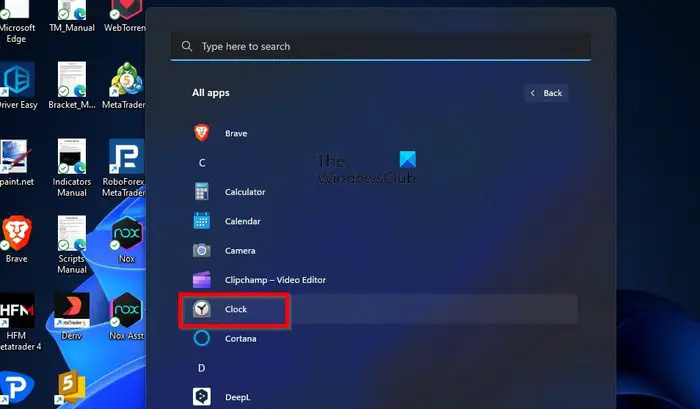
Pirmas dalykas, kurį turime padaryti čia, yra padegti Laikrodis programėlė. Tai padaryti nesunku, todėl jei nesate tikri, leiskite mums paaiškinti.
Norėdami atidaryti Laikrodžio programą, spustelėkite „Windows“ klavišą, tada pasirinkite Visos programos .
Iš ten slinkite žemyn iki C skyriaus ir spustelėkite Laikrodžio programą, kad ją atidarytumėte.
2] Eikite į Seanso pabaigos garsą
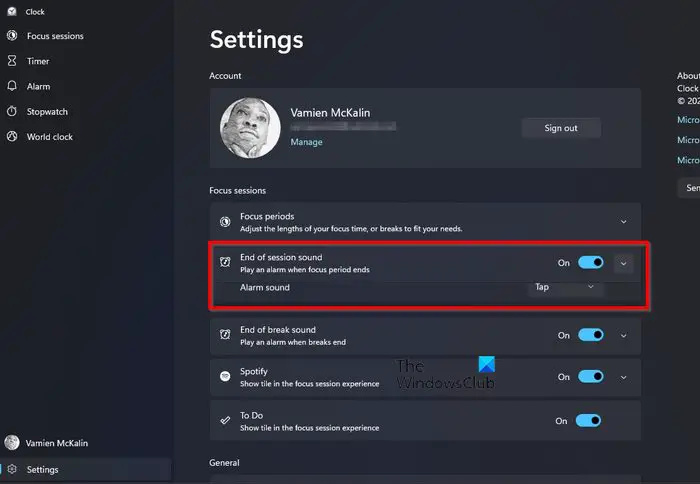
Kai Laikrodžio programa bus sukurta ir paleista, turite pereiti tiesiai į Sesijos pabaiga garso skyrių, esantį Focus Sessions.
Padarykite tai spustelėdami Nustatymai piktogramą.
Jį galite rasti apatiniame kairiajame Laikrodžio programos skyriuje.
Po to pažiūrėkite į Fokuso seansai kategorijai Seanso pabaigos garsas .
3] Įjungti arba išjungti žadintuvus
Dabar laikas įjungti arba išjungti fokusavimo signalus. Kaip jau supratote, tai nebus sunku jokia to žodžio prasme.
Spustelėkite šalia esantį perjungimo mygtuką Seanso pabaigos garsas norėdami jį išjungti ir įjungti.
Jei paspausite žemyn nukreiptą rodyklę, galite pakeisti žadintuvo garsą.
4] Pakeiskite pranešimų nustatymus
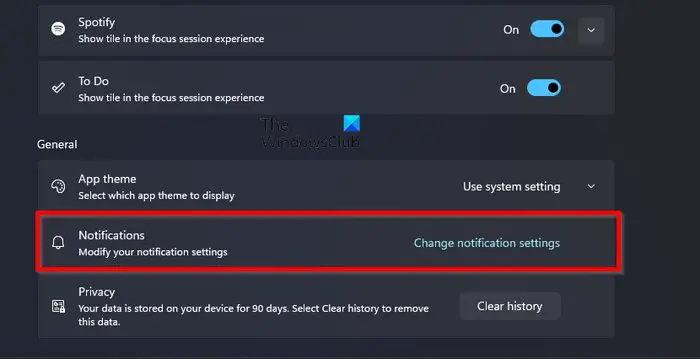
Tiems, kurie nepatenkinti tuo, kaip tvarkomi pranešimai apie Focus seansus, tai gali pakeisti.
Laikrodžio programoje grįžkite į nustatymus Fokuso seansai .
Slinkite į apačią ir spustelėkite Pakeiskite pranešimų nustatymus pagal Generolas Kategorija.
Taip greitai bus atidaryta nustatymų programos pranešimų sritis.
Tada galite pakeisti pranešimų veikimą, kad geriau atitiktų jūsų poreikius.
Galimos įvairios parinktys, pvz., „Chimes“, „Xylophone“, „Jingle“, „Bounce“, „Echo“ ir kt.
SKAITYTI : Kaip įjungti fokusavimo režimą „Windows“ terminale
Ar „Windows 11“ yra fokusavimo režimas?
„Windows 11“ pridėjo tvarkingą funkciją, vadinamą Fokusas , kuriuo siekiama apriboti pranešimų rodymą užduočių juostoje nustatytą seanso trukmę. Tai daugiau nei tik laikmatis ir puikiai tinka tiems, kurie nori susikoncentruoti ties svarbiais dalykais dirbdami.
Kur galiu rasti Focus Session sistemoje Windows 11?
Ši funkcija pasiekiama naudojant Laikrodžio programą. Tiesiog suraskite ir paleiskite programą Laikrodis, tada pasirinkite Focus Sessions. Pamatysite visus įrankius, leidžiančius lengvai sukurti fokusavimo seansą, kai tik būsite pasiruošę.















